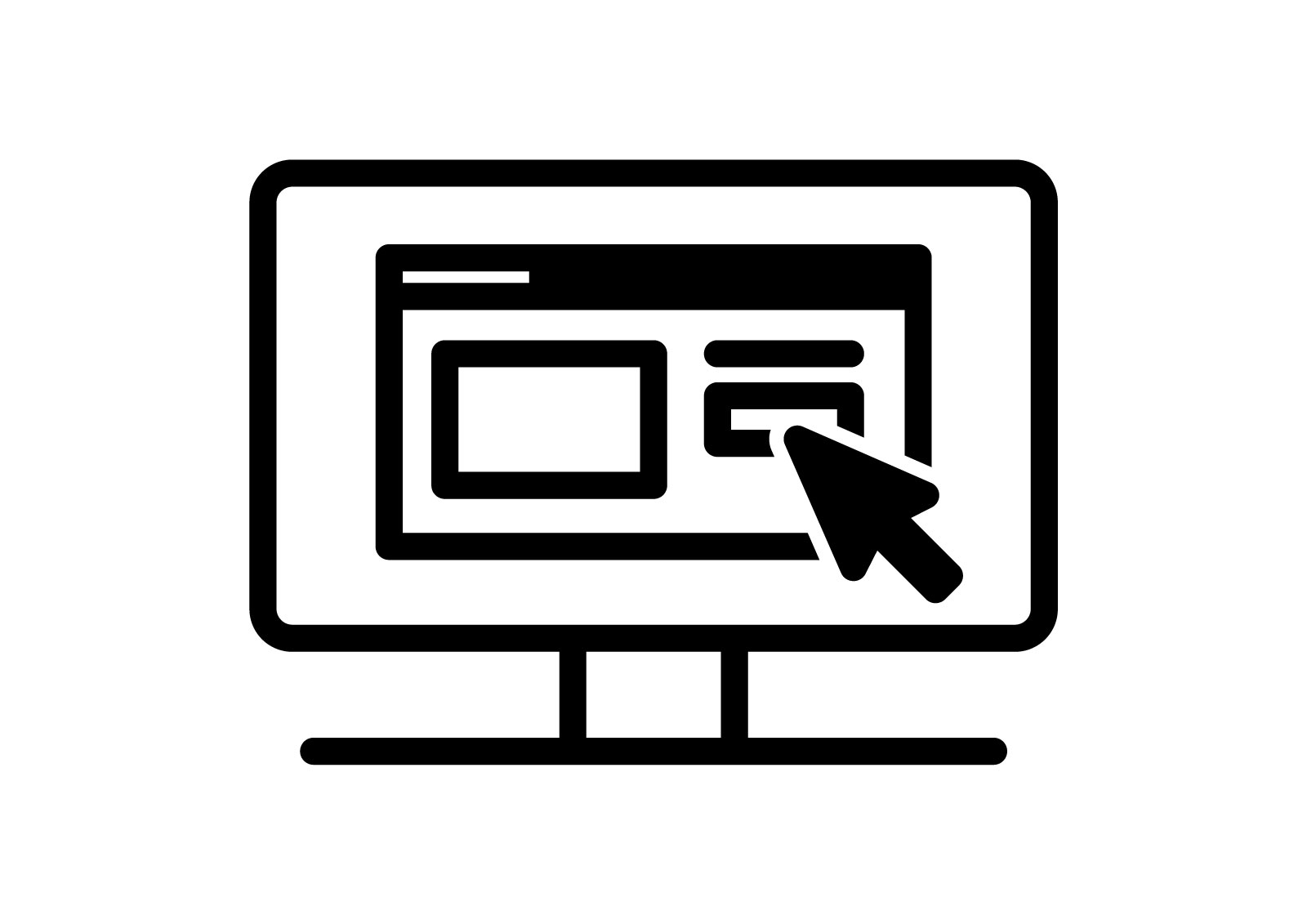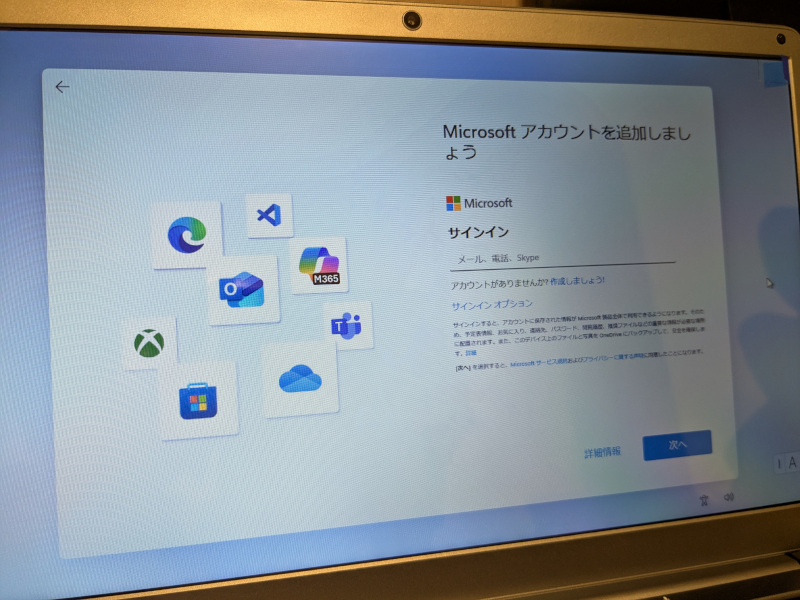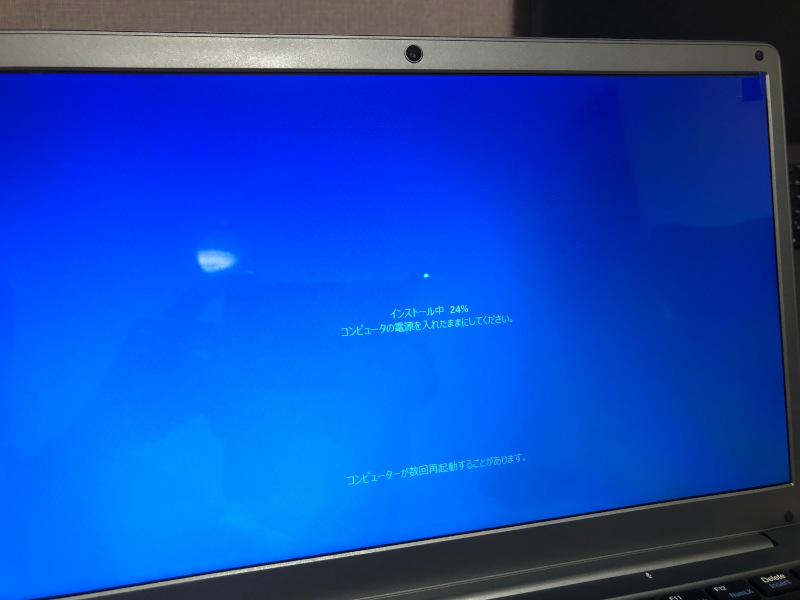
Windows 10のサポート期限日である2025年10月14日が迫っており、新しいパソコンへの買い替えを検討している方も多いのではないでしょうか。
Windows 11についても、Windows 10からアップグレードした少し古い型のパソコンであったりすると、ハードウェア要件を満たせず2025年8月現在の最新バージョンである「24H2」にバージョンアップできないケースが多発しています。最新バージョンを利用できるよう買い替えを検討しているという方もいらっしゃると思います。
上記のような背景が影響してか、パソコンの中古市場が活発化しているようです。
世の中はインフレが進んでいますが、パソコンについては新品でもかなり安く購入できるので、私も買い替えを検討しているところです。
では、古いパソコンをどうするかということですが、そんなときに便利なのがメルカリに出品することではないでしょうか。
用途によってはまだ使えるものですから、そのまま処分してしまうのはもったいなく、お金に変えられるなら変えたいと考えるのが自然でしょう。
ただ、デスクトップやマイドキュメントのファイルだけ消して、そのまま出品するわけにはいきません。個人情報を含むデータはパソコン上の各所に保存されているので、必ず「初期化」という操作をやってから出品する必要があります。
そこで本記事では、Windows 11パソコンの初期化手順について紹介します。(Windows 10についても、ほぼ同様の手順で実施できます。)
Windows 11の初期化手順
前述のとおり、パソコンのハードディスクやSSDには、個人情報やクレジットカード情報、各種サイトのパスワードなどが保存されていおり、不要になったパソコンを処分するときは適切にデータを消去する必要があります。
特にメルカリやヤフオクなどで、他人に売却する場合はデータ消去には十分に注意を払わなければなりません。
データ消去の方法はいろいろありますが、不要になったパソコンのデータ消去は初期化手順の実施がおすすめです。パソコンを初期化してやれば、購入時の初回起動時と同等の状態となり、個人で作成したデータは自動的に削除されるため、削除漏れといったことを防げるからです。
なお、初期化手順を実施していく前に、ノートパソコンであれば電源に接続してください。初期化の途中で万が一、電源が落ちてしまうとシステムファイルが破損し、起動すらできなくなる可能性があります。また、初期化の前に必ず重要なファイルをバックアップしてください。
では初期化手順を見ていきます。まずは、スタートメニューから「設定」を選択します。
設定ダイアログが開くため、左のメニューから「システム」をクリックし、「回復」を選択します。表示された画面で「PCをリセットする」をクリックします。
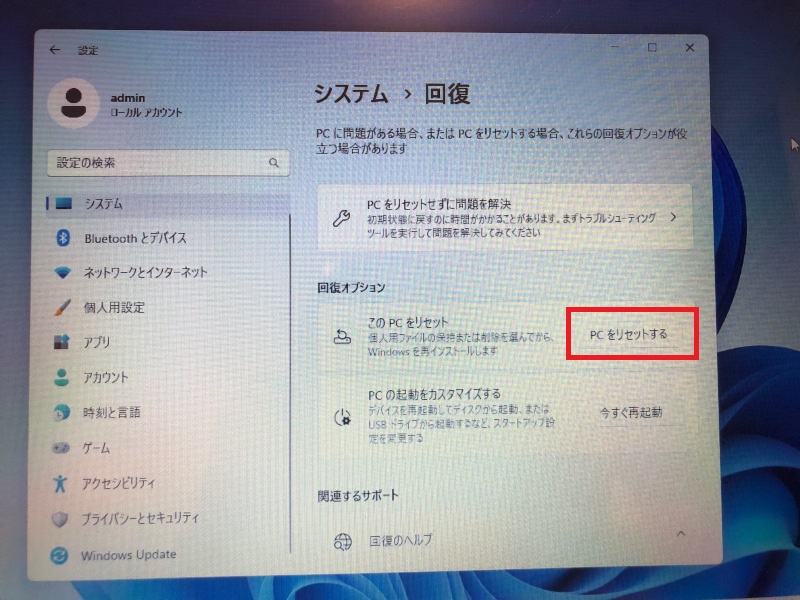
オプション選択では、「すべて削除する」をクリックします。
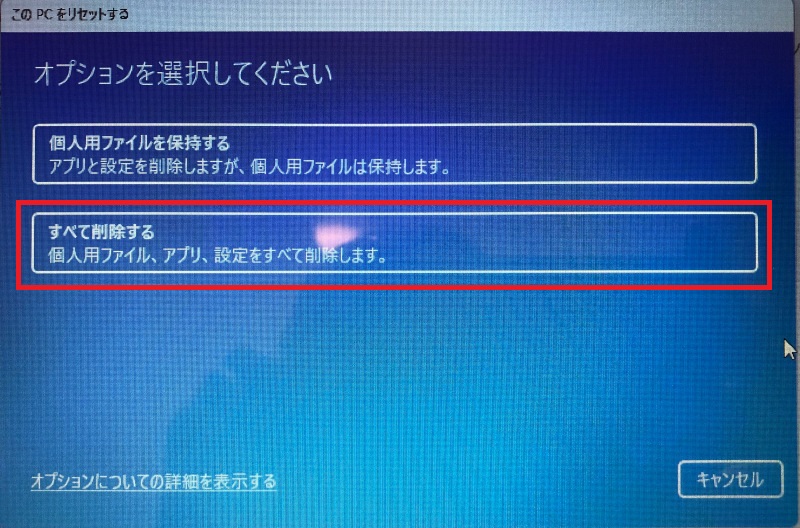
Windows再インストール方法を選択する画面が表示されます。クラウドからダウンロードするか、ローカル再インストールのどちらかを選びます。これはどちらを選択しても構いませんが、クラウドからダウンロードすると時間がかかるため、ここでは「ローカル再インストール」を選びます。
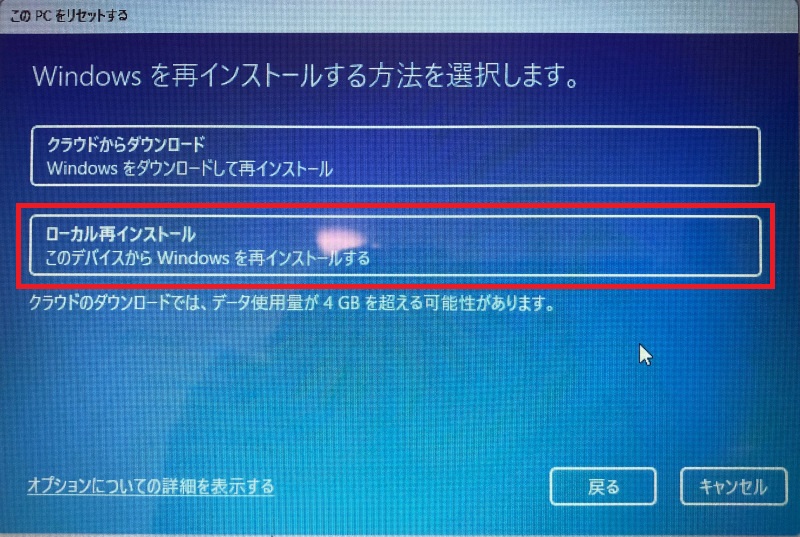
追加の設定では、「設定の変更」をクリックします。
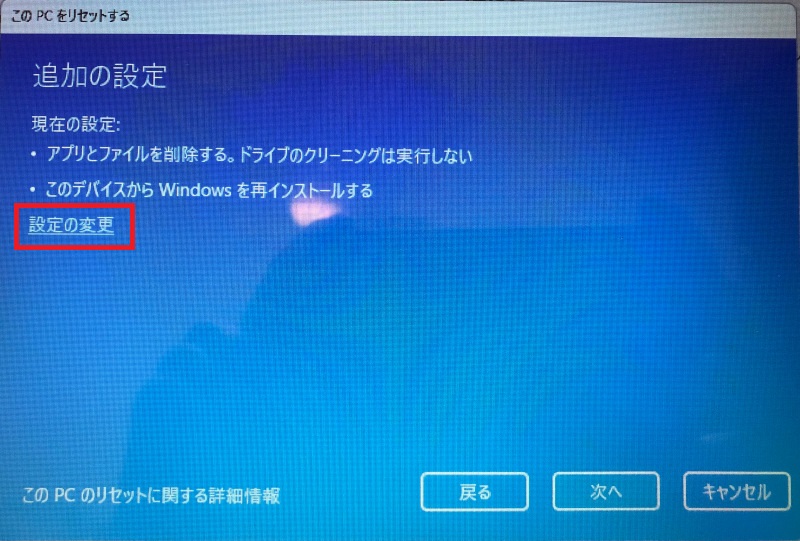
「データのクリーニングを実行しますか?」のトグルを「はい」にして、「確認」をクリックします。
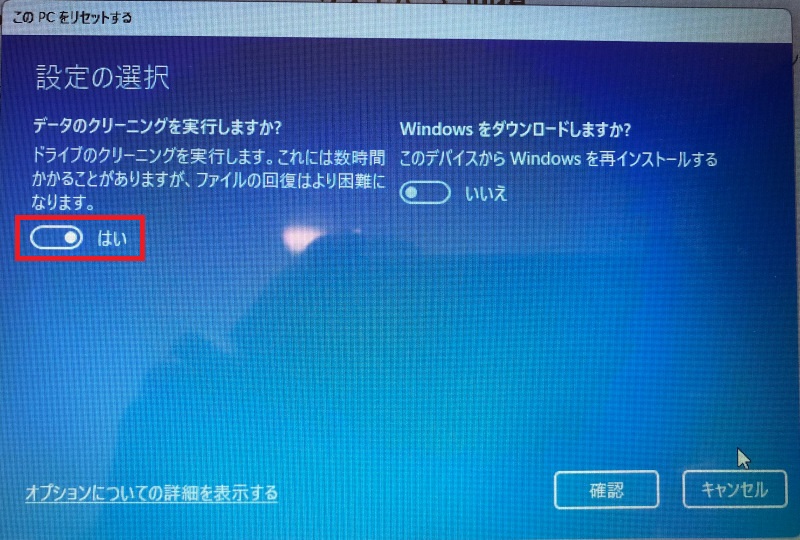
「アプリとファイルを削除する。ドライブのクリーニングを実行する」となっていることを確認し、「次へ」をクリックします。
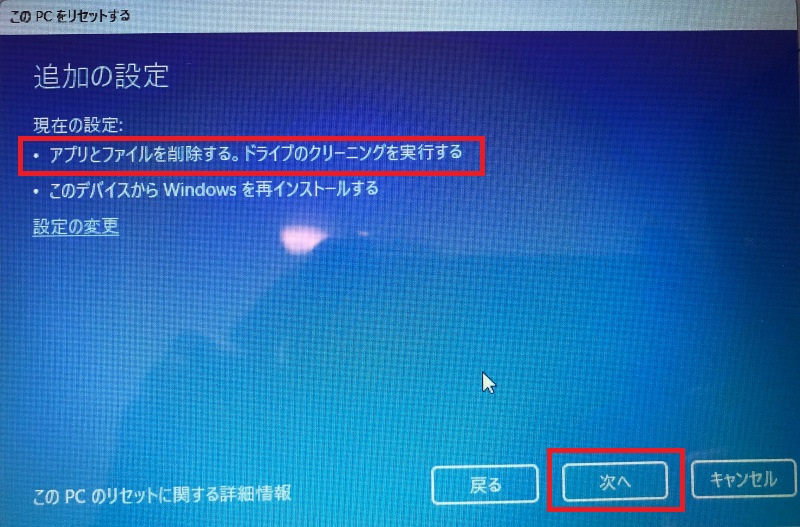
以上で準備完了です。「リセット」をクリックし、初期化を実行します。
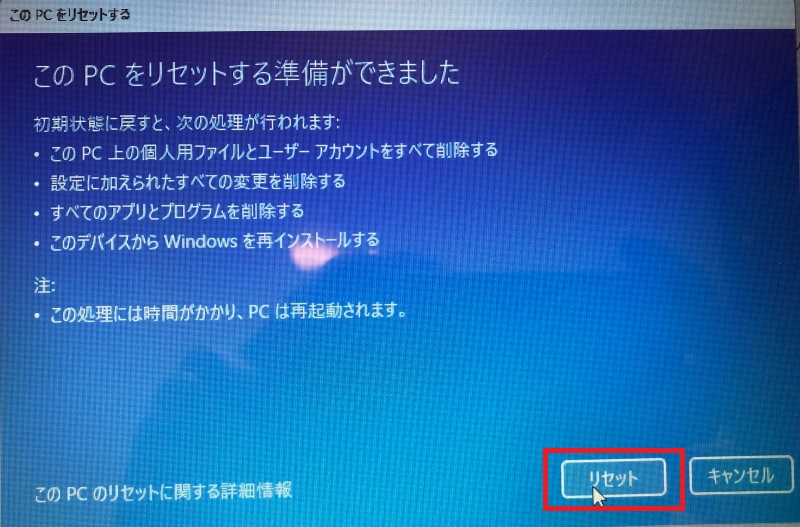
初期化処理が実行されます。
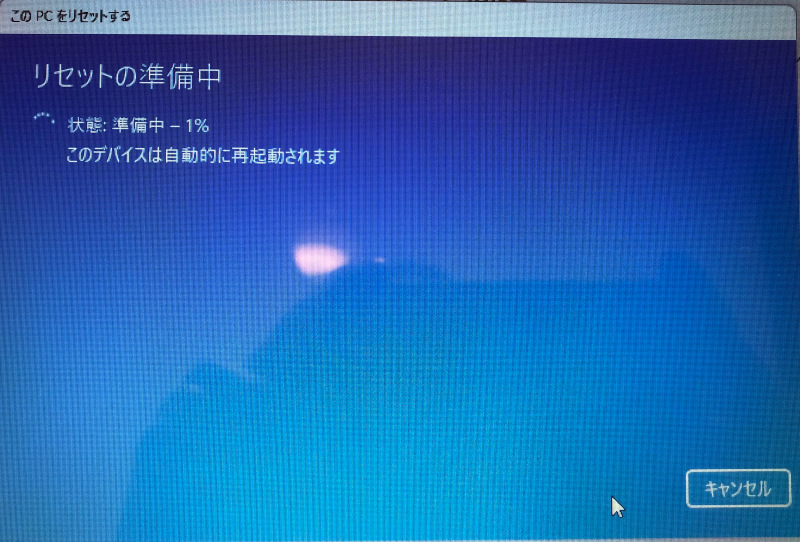
ハードディスクやSSDの容量や性能にもよりますが、ドライブのクリーニングも実行する設定としたため、それなりの時間がかかります。
初期化が終わるとWindows 11のセットアップ画面が表示されます。
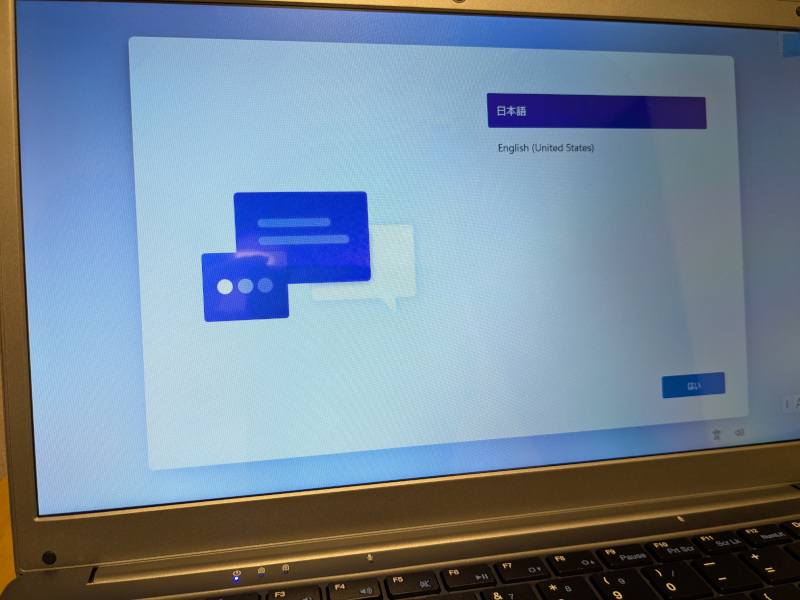
この状態で、電源ボタン長押しでシャットダウンすれば完了です。
Windowsを初期化してもハードディスク上のデータは復元できる?
Windowsを初期化しても場合によってはハードディスク上のデータを復元できる可能性があります。
初期化すると通常、データは削除または上書きされますが、削除されたデータは完全に消去されていないことが多く、特別な復元ソフトや技術を用いてデータを復元し、閲覧できてしまうということです。
ハードディスク(HDD)ではなく、SSDであればTRIM機能※により復元が困難とは言えますが、それでも復元できてしまう可能性は残ります。
※記憶容量確保のためにデータを自動削除する機能
取引先や顧客の情報といった機密情報を保存していたのであれば、以下のような対応をすることをおすすめします。
- 専門のデータ消去ソフトを使用
- ハードディスクやSSDの物理的な破壊
- 信頼できる回収業者に依頼
企業で使用したPCの場合は、リースが多いので、多くのケースで3の方法を取ることが多いように感じます。特に、業者によっては、データ消去の証明書を発行してもらえるところもあるため、安全に処分できます。
確率としては低いとは思いますが、数千円、数万円のお小遣い稼ぎのために機密情報が漏えいしてしまったなんてことになると取り返しのつかない事態となってしまうため、そうしたデータを保存していたのであれば、メルカリに出品するようなことは止めた方が良いでしょう。
まとめ
本記事では、Windows11パソコンの初期化手順について紹介しました。
パソコンには、住所や電話番号、メールアドレス、ネットショッピングの履歴やクレジットカード情報など、本当にさまざまなデータが保存されています。
便利になった反面、処分する際には、そうしたデータ消去には十分に注意を払う必要があります。
個人で使用していたパソコンであれば影響範囲は限られますが、仕事で使用していたパソコンであれば特に気を付けなければならないということは、認識しておいてください。